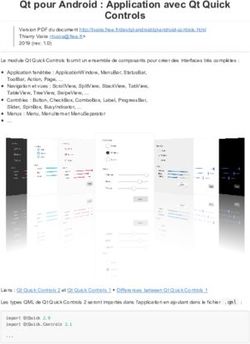Logiciels et astuces - Luc Didry
←
→
Transcription du contenu de la page
Si votre navigateur ne rend pas la page correctement, lisez s'il vous plaît le contenu de la page ci-dessous
ASRALL 2018—2019
Logiciels et astuces
Entre l’Australia et la South
América, dans l’océan South
Pacific : l’atoll de Pom Pom Galli.
Le narrateur de la Classe
américaine
Il est un certain nombre de logiciels qu’un administrateur systèmes rencontrera au cours du temps. Ceux-ci
lui permettront d’acquérir des automatismes et de gagner un temps considérable dans l’accomplissement
de ses tâches.
1 Éditer un fichier
Que votre éditeur favori soit vim, nano, emacs ou autre, il faut vous assurer :
— de connaître ses commandes (aller à la ligne X, faire un chercher/remplacer, réindenter)
— de savoir activer la coloration syntaxique. Ça paraît superfétatoire, mais c’est essentiel car cela vous
permet de vous repérer plus rapidement dans le fichier voire de détecter des erreurs de syntaxe.
Il est nécessaire de connaître son éditeur pour être efficace.
Pour vim, vous pouvez lancer vimtutor qui vous fera passer par des exercices pour vous familiariser avec
vim. Le site VimCasts regorge de tutoriaux et d’astuces.
Attention : quand bien même vous ne choisiriez pas vim, il vous faut en connaître les commandes de
base. En effet, emacs n’est que rarement installé sur un serveur, et nano est parfois (souvent ?) trop limité
pour travailler vite et bien.
2 Les processus
2.1 htop
htop permet de lister les processus, rechercher un processus, tuer des processus, trier les processus selon
différents critères. . .
Il affiche également des informations sur le système : occupation mémoire, utilisation des processeurs,
charge du système, etc.
Pour n’afficher que les processus de l’utilisateur foo :
htop -u foo
Voir https://peteris.rocks/blog/htop/ pour comprendre les informations fournies par htop.
Carl Chenet a traduit ces articles en français dans une série d’article disponible sur https://carlchenet.
com/category/htop-explique/.
2.2 kill
La commande kill permet d’envoyer un signal à un processus. On peut indifféremment utiliser le n° ou le
nom d’un signal pour l’utiliser. Ainsi kill -9 est normalement équivalent à kill -KILL .
Pour être bien certain du signal envoyé, il est préférable d’utiliser son nom : tous les signaux n’ont pas un
n° attribué de façon certaine.
Voir https://en.wikipedia.org/wiki/Unix_signal#POSIX_signals pour la liste des signaux POSIX.
Luc Didry. Licence CC-BY-SA 1/6ASRALL 2018—2019 2.3 killall killall est le petit frère de kill. Il permet d’envoyer des signaux aux processus sans connaître leur PID, juste avec leur nom. Comme killall peut ratisser large, il vaut mieux lui préférer le couple pgrep / pkill. 2.4 pgrep / pkill pgrep permet de rechercher parmi les processus, pkill permet d’envoyer un signal aux processus avec la même syntaxe de recherche que pgrep. Rechercher un processus par son nom : pgrep nom Rechercher un processus par l’intégralité de sa ligne de commande : pgrep -f nom Rechercher un processus par son nom, appartenant à l’utilisateur foo : pgrep -u foo nom Afficher le nom du processus en plus de son PID : pgrep -l nom Afficher la ligne de commande complète en plus de son PID : pgrep -a nom Envoyer le signal SIGTERM aux processus correspondants à la recherche : pkill SIGTERM nom 2.5 lsof lsof permet de connaître le ou les processus utilisant une ressource. Qui utilise /home/foo ? lsof /home/foo Qui utilise /dev/sda ? lsof /dev/sda Qui utilise le port 80 ? lsof -i :80 Luc Didry. Licence CC-BY-SA 2/6
ASRALL 2018—2019
3 Les logs
3.1 multitail
multitail permet de surveiller en temps réel les modifications d’un ou plusieurs fichiers à la manière d’un
tail -f mais est bien plus souple d’usage.
Lire plusieurs fichiers :
multitail mail.log kern.log
Filtrer les lignes affichées d’un fichier selon une regex :
multitail -e regex mail.log kern.log
Filtrer les lignes affichées de tous les fichiers selon une regex :
multitail -E regex mail.log kern.log
Une fois multitail lancé, un grand nombre de raccourcis claviers permet de le manipuler :
— Entrée : Affiche une ligne rouge avec l’heure et la date sur chaque fenêtre d’affichage de fichier
(utile pour se donner un repère avant un test générant des logs)
— O (la lettre o en majuscule) : Efface l’affichage de toutes les fenêtres
— / : Effectue une recherche dans toutes les fenêtres
— b : Permet de revenir en arrière sur une fenêtre
— F1 : affiche l’aide, avec tous les raccourcis claviers
3.2 goaccess
goaccess va analyser en temps réel les logs d’un serveur pour fournir des statistiques.
On pourra alors voir rapidement quelle est l’adresse IP qui se connecte le plus, quelle est la page la plus
visitée, etc.
4 Veille technologique
Non, passer du temps sur LinuxFR ou sur le Journal du hacker n’est pas du temps perdu, quoi qu’on en
dise. Il est en effet important d’effectuer une veille technologique régulière afin de découvrir de nouvelles
technologies, de nouvelles astuces ou d’être averti de nouvelles failles de sécurité.
Votre meilleur ami pour cette veille sera un lecteur de flux RSS. En effet, un lecteur de flux a cet immense
avantage sur les réseaux sociaux d’être asynchrone : partez en vacances deux semaines, revenez, et lisez
tout ce que vous avez loupé (essayez un peu de faire cela avec Twitter : impossible). Vous pouvez aussi
généralement le configurer pour qu’il vous envoie un résumé par mail de vos flux RSS. . . parfait quand on
le couple à la liste de discussion des autres administrateurs systèmes !
Attention : les réseaux sociaux comme Twitter peuvent aussi être utiles, de par leur propension à propager
(très) rapidement l’information. Le revers de la médaille est qu’il faudra bien vérifier la véracité de la-dite
information.
Luc Didry. Licence CC-BY-SA 3/6ASRALL 2018—2019
5 SSH
5.1 Concierge
SSH fonctionne bien de base, mais avoir un fichier de configuration SSH améliore grandement les choses.
Exemple : votre identifiant sur votre machine locale est rim, mais rimd sur la machine mavrick.chatons.org.
Pour vous connecter, vous lancez la commande ssh rimd@mavrick.chatons.org
Avec un fichier de configuration ssh (~/.ssh/config) contenant
Host mavrick
HostName mavrick.chatons.org
User rimd
vous pourrez vous connecter avec un simple ssh mavrick,
Avec quelques serveurs, la gestion de ce fichier ne pose pas de problème, mais on s’aperçoit, au fur et à
mesure que l’on a plus de serveurs à gérer que cela devient une plaie. C’est là qu’intervient concierge.
concierge permet de gérer son fichier de configuration avec un langage de template.
On pourra donc écrire
{% for i in ('dorone', 'khais') %}
Host {{i}}
HostName {{i}}.chatons.org
User rimd
IdentitiesOnly yes
IdentityFile /home/%u/.ssh/id_chatons
{% endfor %}
{% for i in ('gohan', 'diren') %}
Host {{i}}
HostName {{i}}.perso.org
User rim
IdentitiesOnly yes
IdentityFile /home/%u/.ssh/id_perso
{% endfor %}
Ce qui créera des entrées dans le fichier de configuration SSH pour les serveurs dorone, khais, gohan et
diren.
Voir https://github.com/9seconds/concierge pour l’installation de concierge.
5.2 Mssh
mssh, disponible habituellement dans les dépôts de votre distribution préférée, vous permettra de lancer
plusieurs connexions SSH en même temps. La fenêtre contiendra autant de terminaux que de connexions
SSH. Les commandes tapées seront envoyées à tous les terminaux en même temps (il est possible de
n’envoyer la commande que sur un seul serveur ou de “désactiver” certains serveurs pour que les commandes
ne leur soient pas envoyées).
mssh est très utile pour effectuer des tâches simultanément.
On lance mssh ainsi : mssh gohan diren
Luc Didry. Licence CC-BY-SA 4/6ASRALL 2018—2019
6 Confort visuel
6.1 redshift
redshift, lui aussi généralement dans les dépôts, ajuste la température de votre écran en fonction de l’heure.
L’idée est de rougir graduellement l’écran afin d’éviter la fatigue visuelle due à la lumière bleue de votre
écran.
7 Confort dans le terminal
7.1 bash-completion
Activer l’utilisation d’une complétion avancée des commandes se fait dans Debian en décommentant les
lignes suivantes du fichier /etc/bash.bashrc :
if ! shopt -oq posix; then
if \[ -f /usr/share/bash-completion/bash\_completion \]; then
. /usr/share/bash-completion/bash\_completion
elif \[ -f /etc/bash\_completion \]; then
. /etc/bash\_completion
fi
fi
Cela permettra, par exemple, de compléter les options d’un logiciel, le nom d’un paquet à installer, etc.
Sans cela, vous n’aurez que la complétion du logiciel que vous voulez utiliser et des chemins de votre
système de fichiers.
7.2 tree
tree affichera l’ensemble d’une arborescence. . . sous forme arborescente. Ce qui permet de parcourir un
dossier très vite.
% tree foo
foo
bar
baz.txt
1 directory, 1 file
8 Sécurité
8.1 mkpasswd.pl
Fourni par le paquet libstring-mkpasswd-perl dans Debian, mkpassword.pl permet de générer des mots de
passe aléatoires, éventuellement en forçant quelques paramètres.
% mkpasswd.pl -l 20 -s 4
kta*wvN:g7bxM/se8a-b
— -l 20 : 20 caractères
— -s 4 : avec 4 caractères spéciaux (ponctuation, pourcent, etc)
Luc Didry. Licence CC-BY-SA 5/6ASRALL 2018—2019 9 Divers 9.1 watch watch permet de lancer une commande à intervalle régulier. Après une modification DNS, watch dig chatons.org pourra par exemple vous permettre de surveiller la prise en compte de cette modification sur votre résolveur. 9.2 truncate truncate permet de réduire ou étendre la taille d’un fichier à la taille indiquée. 9.3 split split permet de découper un fichier en plusieurs parties. 9.4 wall wall permet d’envoyer un message à tous les utilisateurs connectés à la machine. Luc Didry. Licence CC-BY-SA 6/6
Vous pouvez aussi lire